2 creazione di un nuovo utente, 3 modifica dei diritti di un utente, 4 modifica dei dati utente – SMA SUNNY WEBBOX Manuale d'uso
Pagina 78: Creazione di un nuovo utente, Modifica dei diritti di un utente, Modifica dei dati utente, 4 ”modifica dei dati utente”, pag. 77)
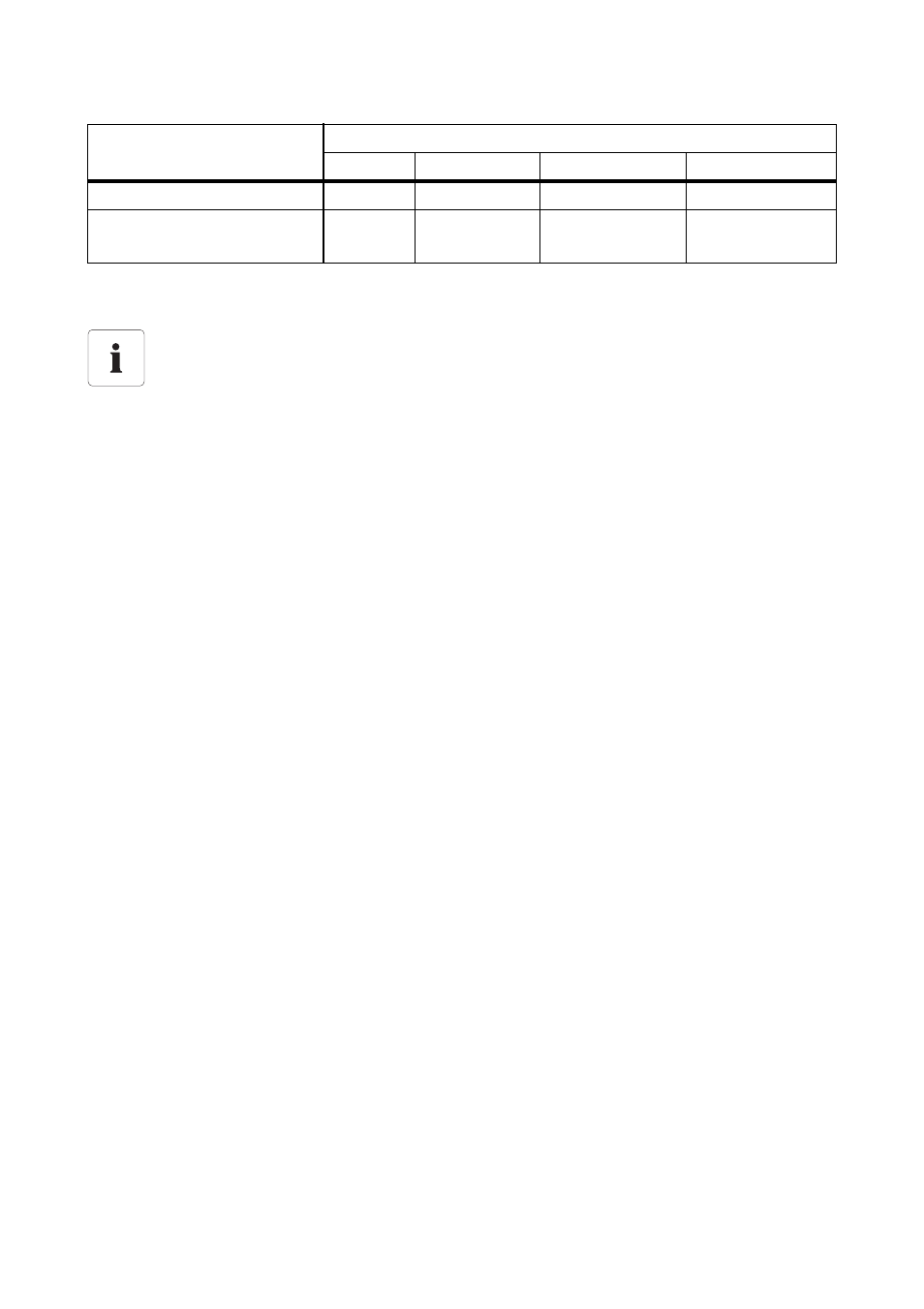
SMA Solar Technology AG
11 Gestione utenti
Istruzioni per l’uso
SPortal-WB-CLCON-BA-it-25
77
11.2 Creazione di un nuovo utente
1. Selezionare “Configurazione > Gestione utenti“.
2. Selezionare [Nuovo utente].
3. Nel campo “Indirizzo e-mail“ inserire l’indirizzo e-mail del nuovo utente.
4. Nel campo “Ruoli“ attivare il ruolo desiderato. Il ruolo “Utente standard“ è attivato di default.
5. Selezionare [Salva].
☑ Il nuovo utente è creato e riceverà una e-mail con le informazioni di login.
11.3 Modifica dei diritti di un utente
1. Selezionare “Configurazione > Gestione utenti“.
2. Nella riga dell’utente selezionare il simbolo Modifica.
3. Nel campo “Ruoli“ attivare il ruolo desiderato.
4. Selezionare [Salva].
11.4 Modifica dei dati utente
A ciascun utente creato (tranne “Ospite“) viene assegnata una propria pagina “Dati utente“. In
questa pagina ogni utente può inserire i suoi dati personali.
1. Selezionare “Info utente/Logout“.
2. Selezionare “Dati utente“.
3. Selezionare [Modifica].
4. Compilare i campi.
5. Selezionare [Salva].
Visualizzazione gestione utenti
–
–
–
✓
Inserimento e cancellazione
utenti, attribuzione ruoli
–
–
–
✓
L’utente viene informato tramite e-mail
Quando si crea un nuovo utente, a quest’ultimo viene inviata una e-mail con l’informazione
che con questo indirizzo e-mail ha accesso a Sunny Portal. Se il nuovo utente non è ancora
registrato in Sunny Portal, gli viene inviata anche una password generata
automaticamente.
Diritti
Ruolo
Ospite
Standard
Tecnico abilitato Amministratore